So deinstallieren Sie Erweiterungen in Chrome, Firefox und anderen Browsern

Die meisten modernen Browser unterstützen Erweiterungen, die Ihrem Browser zusätzliche Funktionen hinzufügen. Aber je weniger Erweiterungen Sie installiert haben, desto schneller sollte Ihr Browser sein. So können Sie Erweiterungen, die Sie nicht verwenden, deinstallieren oder deaktivieren:
Programme - wie Ihr Antivirenprogramm - können häufig ohne Ihre Erlaubnis eigene Browsererweiterungen installieren, daher ist dies auch für die Deinstallation dieser Erweiterungen nützlich. Jeder Webbrowser hat seine eigenen Erweiterungen. Wenn Sie eine Erweiterung, ein Add-on oder ein Plug-in aus einem Browser entfernen, etwa Chrome, werden keine ähnlichen Erweiterungen von Ihren anderen installierten Browsern wie Firefox oder Internet Explorer entfernt.
Beachten Sie diese Browser-Plug-ins wie Java , Silverlight und Flash - sind unterschiedlich und müssen auf andere Weise deinstalliert werden.
So deinstallieren Sie Erweiterungen in Google Chrome
VERWANDT: So können Sie installierte Plug-Ins in jedem Browser anzeigen und deaktivieren
Google Chrome (und andere Chrom-basierte Webbrowser) machen dies ziemlich einfach. Klicken Sie in Chrome auf die Menüschaltfläche in der oberen rechten Ecke des Fensters, zeigen Sie auf "Weitere Tools" und wählen Sie "Erweiterungen".
Sie können auch auf die Menüschaltfläche klicken, "Einstellungen" auswählen und " Erweiterungen "auf der linken Seite der Seite" Einstellungen "oder geben Siechrome: // Erweiterungenin die Adressleiste ein.

Chrome zeigt Ihre Liste der installierten Erweiterungen an. Scrollen Sie durch die Liste und klicken Sie auf das Papierkorbsymbol rechts neben den Erweiterungen, die Sie deinstallieren möchten. Sie können auch einfach das Kontrollkästchen "Aktiviert" deaktivieren, um eine Erweiterung vorübergehend zu deaktivieren, ohne sie zu deinstallieren. Sie müssen Ihren Browser nach dem Deinstallieren oder Deaktivieren von Erweiterungen nicht neu starten.
Wenn Sie in Chrome die Synchronisierung mit Ihrem Google-Konto eingerichtet haben und die installierten Erweiterungen synchronisiert werden, wird auch diese Erweiterung auf Ihren anderen Computern deinstalliert.

So deinstallieren Sie Add-Ons in Mozilla Firefox
Klicken Sie in Firefox auf die Schaltfläche "Menü" in der oberen rechten Ecke und dann auf die Schaltfläche "Add-ons", um direkt zu Ihrer Liste der installierten Firefox-Add-Ons zu gelangen. ons. Klicken Sie auf das Puzzleteil-Symbol auf der linken Seite, um Ihre Browsererweiterungen anzuzeigen. (Mit den anderen Symbolen können Sie Ihre installierten Designs, Browser-Plugins und "Social Services" verwalten.)

Von hier aus können Sie mit der rechten Maustaste auf eine Erweiterung klicken, um sie in Ihrem Browser zu deinstallieren oder vorübergehend zu deaktivieren. Wenn Sie den Link "Jetzt neu starten" sehen, müssen Sie Firefox neu starten, um den Deinstallationsvorgang abzuschließen.
Wenn eine Erweiterung von einem anderen Programm auf Ihrem Computer installiert wurde, können Sie sie nur deaktivieren es vollständig aus Ihrem Browser zu entfernen. Um die Erweiterung zu entfernen, müssen Sie das zugehörige Programm deinstallieren. Sie könnten versuchen, die Dateien einer Erweiterung manuell zu entfernen, aber wenn sie von einem Programm auf Ihrem Computer installiert wurde, könnte das Programm diese Dateien in Zukunft einfach erneut hinzufügen. Aber Sie müssen sich darüber keine Gedanken machen - eine deaktivierte Erweiterung könnte die Liste der Erweiterungen überladen, aber sie wird überhaupt nicht ausgeführt. Es ist so gut, als wäre es deinstalliert.
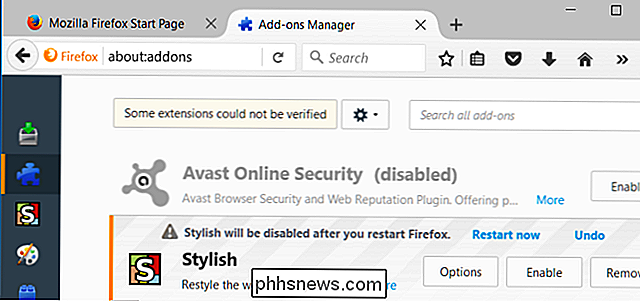
So deinstallieren Sie Add-Ons in Internet Explorer
Um eine Symbolleiste oder eine andere Browsererweiterung in Internet Explorer zu deaktivieren, klicken Sie auf das Zahnradmenü in der oberen rechten Ecke des Browserfensters und wählen Sie "Add-Ons verwalten".

Wählen Sie unter Add-On-Typen "Symbolleisten und Erweiterungen" und klicken Sie dann auf das Feld "Anzeigen" und stellen Sie sicher, dass es auf "Alle Add-Ons" gesetzt ist alle Ihre installierten Browser-Erweiterungen hier.

Suchen Sie die Erweiterung, die Sie entfernen möchten, achten Sie auf die Felder "Name" und "Herausgeber", um sie zu identifizieren. Wenn Sie eine Erweiterung mit einem unbekannten Namen sehen, führen Sie eine Websuche durch. Wählen Sie die Erweiterung aus und klicken Sie auf die Schaltfläche "Deaktivieren" unten rechts im Fenster, um sie zu deaktivieren.

Um eine Erweiterung vollständig zu deinstallieren, anstatt sie nur zu deaktivieren, müssen Sie normalerweise den Bereich "Programm deinstallieren" aufrufen in der Windows-Systemsteuerung und deinstallieren Sie das Plug-in. Möglicherweise müssen Sie nach dem Namen des Plug-ins selbst suchen, oder Sie müssen möglicherweise ein Programm deinstallieren, zu dem das Plug-in mitgeliefert wurde.
Wenn Sie es nicht in der Liste sehen, möchten Sie vielleicht online eine Websuche durchführen. Einige bösartige Erweiterungen enthalten kein einfaches Deinstallationsprogramm, daher müssen Sie ein Deinstallationsprogramm finden oder die Dateien manuell entfernen. Suchen Sie im Internet nach der Deinstallation dieser bestimmten Erweiterung in Internet Explorer und Sie erhalten genauere Anweisungen.
So deinstallieren Sie Erweiterungen in Apples Safari
Klicken Sie auf "Safari", um die Liste der installierten Browsererweiterungen in Safari zu verwalten "Klicken Sie nicht oben auf dem Mac-Desktop auf" Einstellungen ". Klicken Sie nicht auf" Safari Extensions ", um auf die Safari Extensions Gallery-Website von Apple zu gelangen. Dort können Sie weitere Erweiterungen herunterladen.
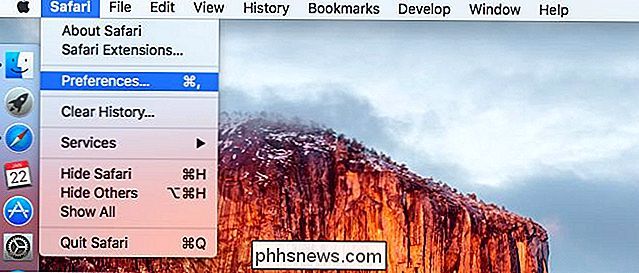
Klicken Sie auf" Erweiterungen ". Klicken Sie auf das Symbol oben im Fenster "Einstellungen", um die Liste der installierten Erweiterungen anzuzeigen. Wählen Sie eine Erweiterung auf der linken Seite des Bildschirms und klicken Sie entweder auf die Schaltfläche "Deinstallieren", um sie von Ihrem Mac zu entfernen oder deaktivieren Sie das Kontrollkästchen "Enable [Extension Name]", um die Erweiterung zu deaktivieren, ohne sie vollständig zu entfernen Erweiterungen in Opera
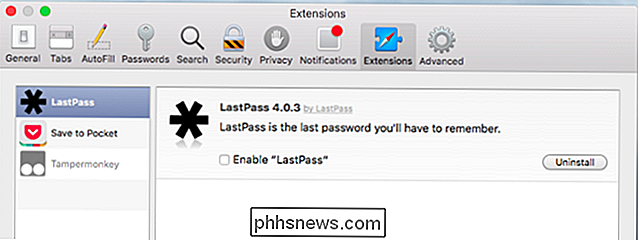
Klicken Sie in Opera auf die Menüschaltfläche "Opera" in der oberen linken Ecke des Browserfensters, zeigen Sie auf "Erweiterungen" und wählen Sie "Erweiterungsmanager", um eine Liste Ihrer installierten Erweiterungen anzuzeigen.
Klicken Sie auf die Schaltfläche "x" rechts neben einer Erweiterung, um sie zu entfernen, oder klicken Sie auf die Schaltfläche "Deaktivieren" unter einer Erweiterung, um sie zu deaktivieren, ohne sie aus Ihrem Browser zu entfernen. Sie müssen Opera nach dem Deaktivieren oder Entfernen einer Erweiterung nicht neu starten.

Microsoft Edge unterstützt noch keine Erweiterungen, aber es wird bald Unterstützung für Chrome-Erweiterungen erhalten. Dieser Prozess sollte bei Edge ähnlich sein, wenn er letztendlich Unterstützung für Browsererweiterungen erhält.

Wenn Sie einen anderen Webbrowser verwenden, sollte der Prozess ähnlich sein. Suchen Sie in den Menüs Ihres Webbrowsers nach einer Option zu "Erweiterungen", "Add-Ons" oder "Plug-Ins".

So pausieren, löschen und löschen Sie Videos aus Ihrem YouTube-Verlauf.
YouTube ist der beste Zeitvertreib. Es ist kein Geheimnis, dass wir alle viel Zeit damit verbringen, Video für Video anzuschauen. Was du vielleicht nicht verstehst, ist, dass all diese Videos in deiner Chronik gespeichert werden, die du löschen oder pausieren kannst. Wir haben in der Vergangenheit andere Aspekte wie YouTube besprochen, wie zum Beispiel das automatische Deaktivieren von Kommentaren in Videos.

54 Beste Alexa Fähigkeiten und Befehle
Die Echo-Lautsprecher von Amazon, die mit der Kraft von Alexa ausgestattet sind, haben die Art und Weise, wie Menschen zu Hause mit Geräten interagieren, wirklich verändert. Persönlich ist Alexa das einzige Gerät, mit dem meine Kinder regelmäßig interagieren. Siri war für einige Tage aufregend für sie, aber sie funktionierte einfach nicht oft genug.Während



